In diesem Beitrag wird erläutert, wie Sie die OneDrive Personal Vault-Funktion deaktivieren oder deaktivieren.
Vor einigen Tagen haben wir Ihnen gezeigt, wie Sie OneDrive Personal Vault in Windows 11 einrichten. Personal Vault ist ein geschützter Bereich in OneDrive, auf die Sie nur mit einer zuverlässigen Authentifizierungsmethode oder einem zweiten Schritt der Identitätsprüfung zugreifen können, z. B. mit Ihrem Fingerabdruck, Gesicht, PIN oder einem Code, der Ihnen per E-Mail oder SMS zugesandt wird.
Ihre gesperrten Dateien in Personal Vault verfügen über eine zusätzliche Sicherheitsebene, die sie sicherer macht, falls sich jemand Zugriff auf Ihr Konto oder Gerät verschafft.
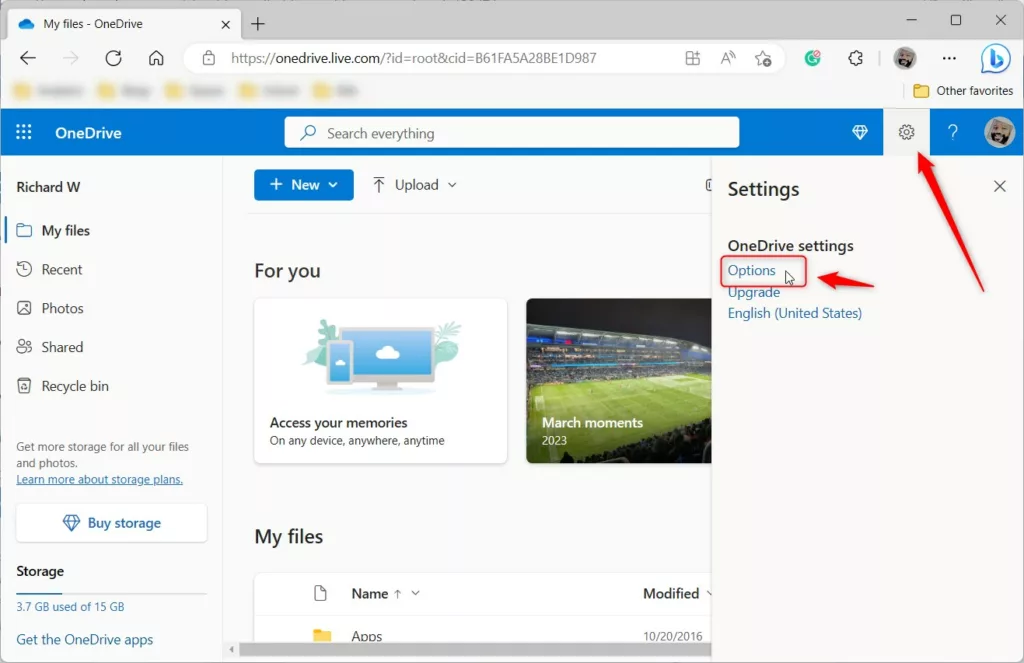
Wenn Sie Ihren OneDrive Personal Vault einrichten und möchten die Schritte unten zeigen Ihnen, wie Sie ihn deaktivieren oder deaktivieren können.
Wenn Sie Ihren OneDrive Personal Vault deaktivieren, wird der Ordner Personal Vault von Ihrem OneDrive gelöscht. Infolgedessen werden alle Dateien, Ordner und alle Elemente, die Sie zuvor aus dem persönlichen Tresor gelöscht haben, dauerhaft gelöscht und können nicht aus dem Papierkorb wiederhergestellt.
Ihr persönliches OneDrive-Laufwerk deaktivieren
Wie oben erwähnt, können Benutzer ihren persönlichen OneDrive-Tresor jederzeit deaktivieren oder deaktivieren. Wenn dies jedoch der Fall ist, werden alle Dateien, Ordner und alle Elemente, die Sie zuvor aus dem persönlichen Tresor gelöscht haben, dauerhaft gelöscht und können nicht aus dem Papierkorb wiederhergestellt.
Wenn Sie Ihren Tresor wieder aktivieren, bleibt er leer.
So gehen Sie vor.
Öffnen Sie zuerst Ihr OneDrive-Kontoseite online und melden Sie sich mit Ihrem Microsoft-Konto an, falls noch nicht geschehen.
Klicken Sie dann auf das Symbol Einstellungen (Zahnrad). und wählen Sie Optionen.
Wählen Sie dann im linken Bereich Persönlicher Tresor und klicken Sie auf Identität bestätigen, um auf Ihren Tresor zuzugreifen.
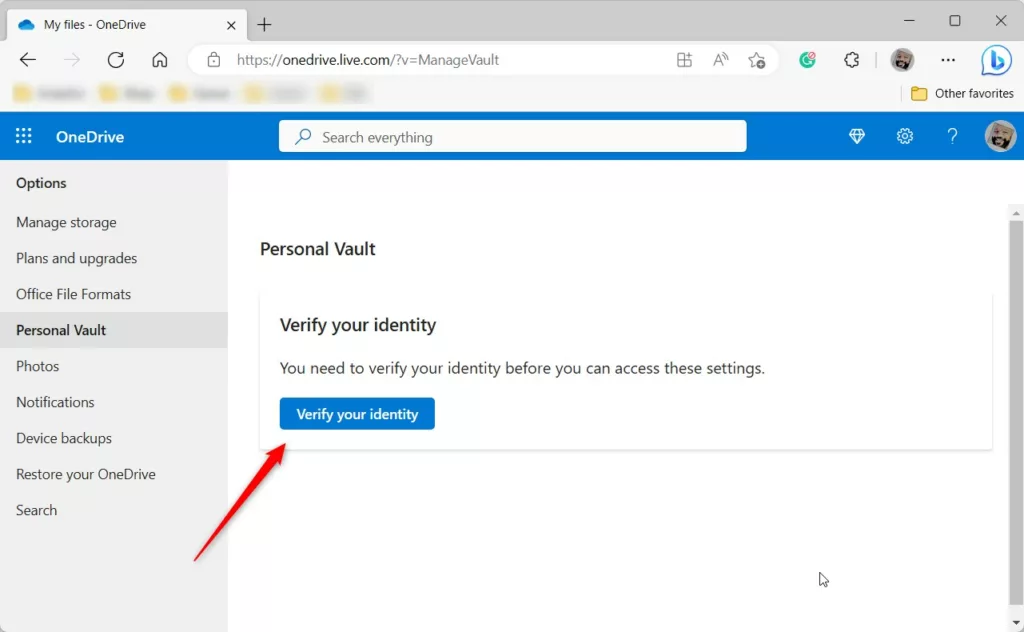
Sobald Ihre Identität identifiziert wurde, klicken Sie auf den Link Deaktivieren, um Ihren Tresor zu deaktivieren.
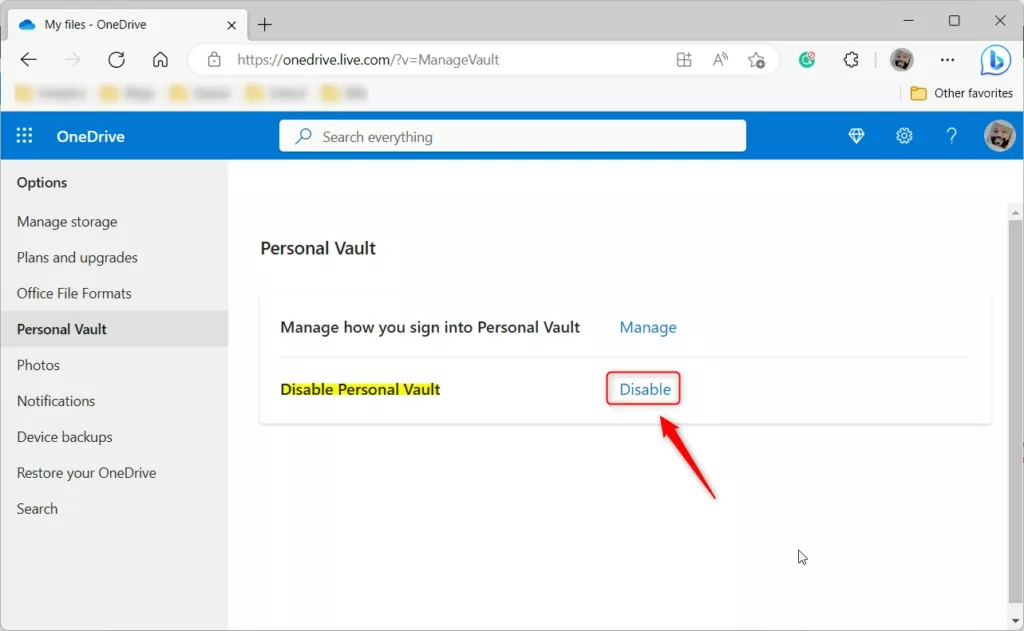
Bestätigen Sie, dass Sie deaktivieren möchten, und klicken Sie dann auf Deaktivieren.
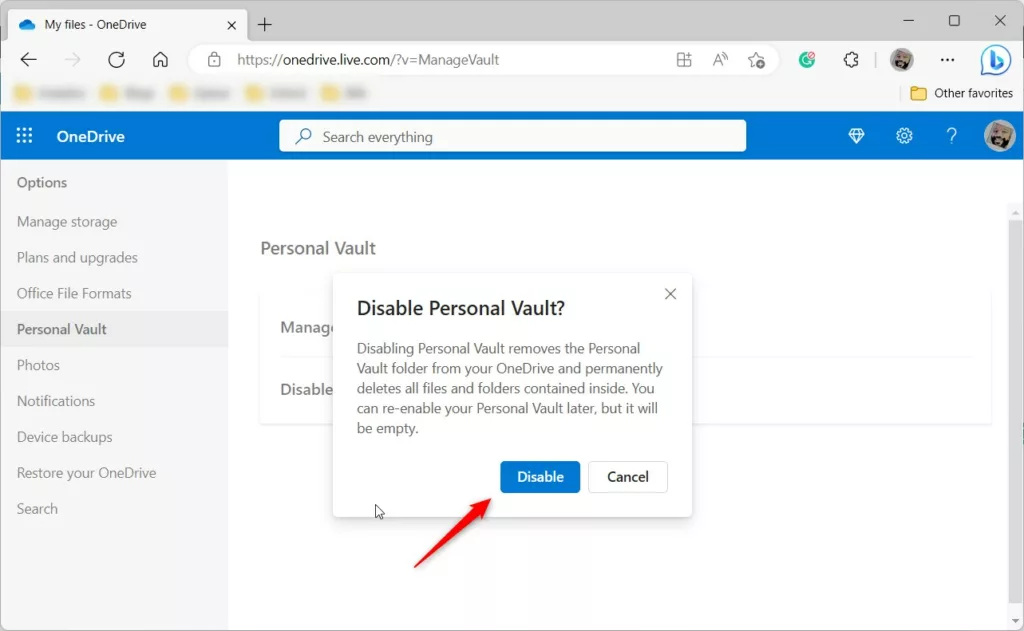
Das sollte reichen!
Fazit:
Dieser Beitrag hat Ihnen gezeigt, wie Sie OneDrive Personal Vault aktivieren oder deaktivieren. Wenn Sie oben Fehler finden oder etwas hinzufügen möchten, verwenden Sie bitte das Kommentarformular unten.